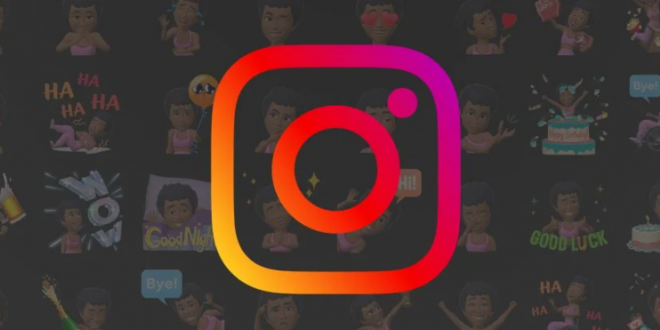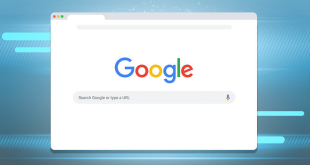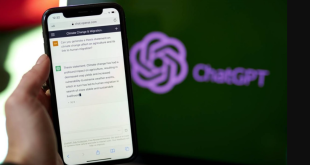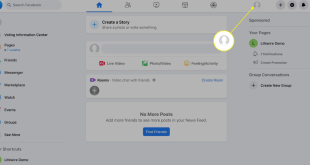Salah satu komponen utama Instagram yang menjadikannya aplikasi yang menyenangkan adalah kemampuan untuk mengomentari profil orang, dan sekarang ada cara untuk melakukannya dengan avatar yang menyerupai penampilan pengguna. Sebagai perusahaan milik Facebook, Instagram memungkinkan pengguna untuk menyinkronkan profil mereka dan menggunakan avatar Facebook 3D mereka di kedua situs. Namun, mereka yang lebih suka membuat yang baru khusus untuk penggunaan Instagram dapat melakukannya, dan dapat menggunakannya sebagai cara yang menyenangkan untuk membalas cerita Instagram dan pesan langsung.
Ada hal lain yang bisa kamu lakukan dengan Instagram Stories, seperti membagikan lagu atau bahkan mention dan mention orang yang muncul di postingan. Pengguna dapat berbelanja. Namun, sebagian besar daya tarik cerita Instagram adalah kemampuan untuk menanggapinya melalui pesan langsung. Sampai saat ini, orang hanya dapat mengirim emoji yang telah ditentukan sebelumnya, pesan yang diketik, atau GIF saat melihat sebuah cerita.
Sekarang ada tab tambahan yang memungkinkan pengguna Instagram untuk berkomentar dengan stiker khusus di Cerita dan Pesan, tetapi orang-orang harus terlebih dahulu membuat avatar Instagram melalui metode yang berbeda. Untuk membuat profil pengguna, luncurkan aplikasi seluler Instagram dan ketuk gambar profil di sudut kanan bawah layar. Klik “Edit Profil” dan kemudian “Buat Avatar”. Pengguna yang belum pernah membuat avatar sebelumnya dapat mengklik Mulai. Jika tidak, “Apakah Anda ingin menggunakan avatar Anda dari Facebook?” Layar akan muncul. Pengguna dapat memilih untuk menggunakan avatar mereka yang ada di Facebook atau tekan Tidak, buat avatar baru. Pilih warna kulit untuk diterapkan pada avatar Anda, lalu sesuaikan dengan gaya rambut, fitur wajah, pakaian, dan lainnya. Kemudian, pengguna dapat mengklik ikon kamera untuk melihat diri mereka sendiri membuat avatar agar lebih akurat. Ketuk Selesai di sudut kanan atas layar untuk menyimpan dan membuat avatar. Terakhir, pengguna dapat mengedit avatar dari profil dengan mengklik Edit Profil dan kemudian memilih Edit Avatar.
Cara lain untuk membuat avatar di Instagram
Pengguna juga dapat membuat avatar melalui cerita Instagram atau dari obrolan. Ketuk ikon + di kanan atas untuk mengakses Cerita dan mengambil foto atau video, atau ketuk ikon obrolan di kanan atas, lalu ketuk percakapan di daftar obrolan untuk membukanya. Selanjutnya, ketuk “Stiker” (ikon smiley persegi), lalu pilih “AVATAR” dari opsi stiker Kisah Instagram. Ikuti instruksi yang sama yang disebutkan untuk membuat avatar melalui profil pengguna. Orang dapat mengedit avatar mereka melalui metode ini juga dengan mengklik “Edit” di sudut atas layar setelah mengklik “Avatar” dari daftar stiker. Saat avatar dirilis, pengguna dapat menghapusnya dengan mengeklik ikon tempat sampah lalu menekan Hapus, tetapi penting untuk diperhatikan bahwa tindakan ini bersifat permanen dan tidak dapat diubah.
Setelah avatar Instagram dibuat, satu set stiker khusus yang menampilkannya dapat digunakan dalam pesan langsung atau sebagai bagian dari Cerita Instagram. Untuk melakukan ini dan membagikannya dengan teman, ketuk ikon obrolan di kanan atas, pilih utas di daftar obrolan untuk membukanya, atau ketuk ikon + di kanan atas untuk mengakses Cerita, lalu pilih foto atau video. Selanjutnya, klik ikon kotak smiley, lalu pilih “Avatar.” Ketuk stiker apa pun untuk membagikannya dalam percakapan atau menambahkannya ke cerita. Untuk yang terakhir, stiker dapat diubah ukurannya dengan menekannya atau memindahkannya dengan menekan lama. Selanjutnya, ketuk ikon panah di sudut kanan bawah layar, pilih tempat untuk membagikan cerita, dan ketuk Bagikan.
Untuk membalas cerita Instagram teman dengan stiker avatar, buka cerita mereka di atas umpan Instagram utama. Selanjutnya, klik gelembung “Kirim pesan” di bawah – Balasan cerita mungkin dinonaktifkan di beberapa akun, jadi ini tidak mungkin – dan tekan tab Avatar. Terakhir, ketuk salah satu stiker avatar yang disarankan untuk mengirimkannya sebagai reaksi. Reaksi avatar tersebut dapat dilihat melalui utas obrolan dengan pengguna yang ceritanya telah dijawab di kotak masuk pesan Instagram.
 Berita Utama Berita dan Informasi Selalu ada Yang Terbaru
Berita Utama Berita dan Informasi Selalu ada Yang Terbaru